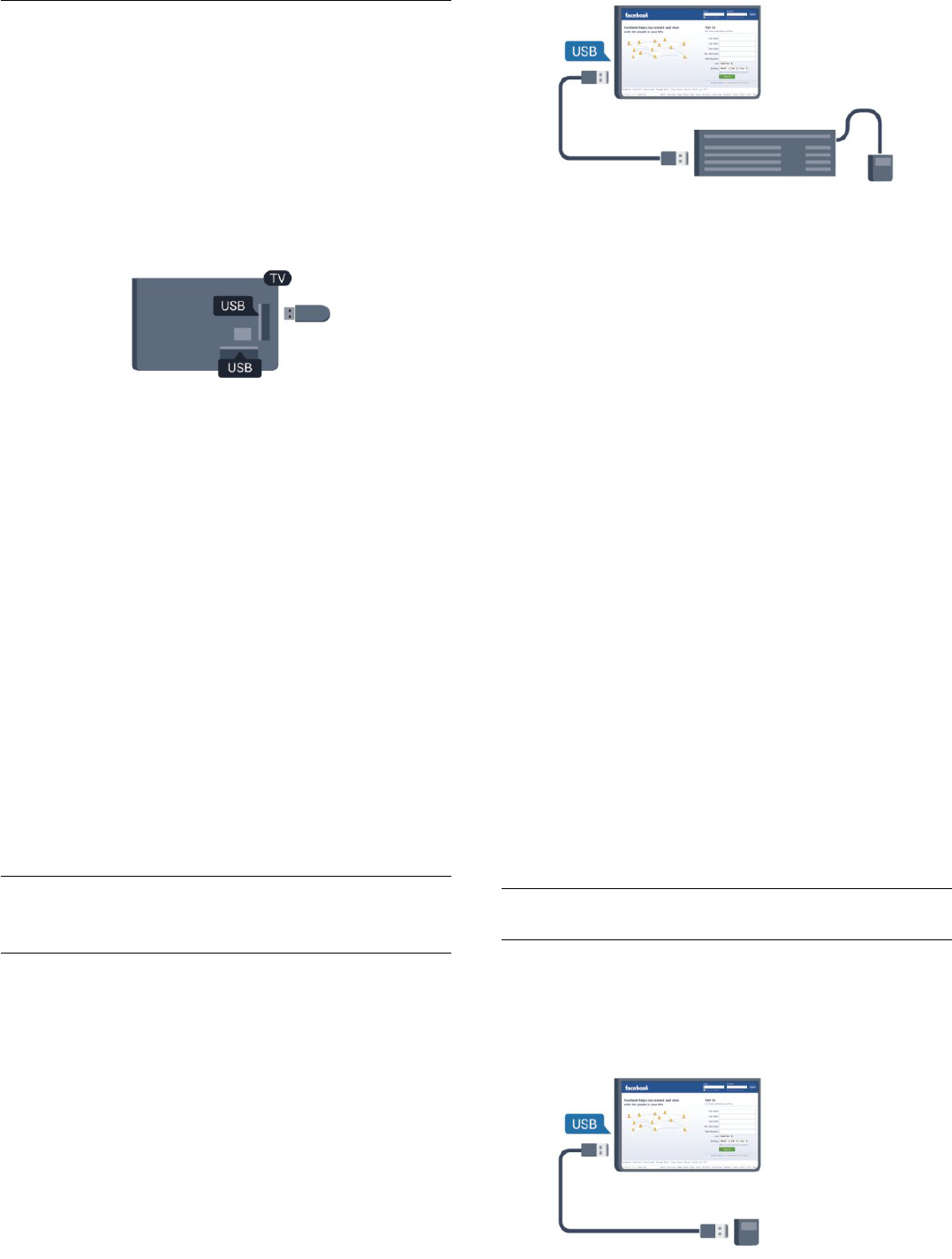-
Ik vind maar een aansluiting voor de HDMI kabel. Mijn DVD speler heeft ook een aansluiting voor HDMI kabel. IK zou een tyweede aansluiting moeten hebben. Of kan ik ook de USB aansluiting gebruiken met een aangepaste kabel dan ? Gesteld op 20-11-2020 om 15:25
Reageer op deze vraag Misbruik melden-
een HDMI spliser gebruiken vb 3 in 1 out voot tv Geantwoord op 20-11-2020 om 16:52
Waardeer dit antwoord Misbruik melden
-
-
Ik heb geen ontvangst meer op de tv nadat ik een dvd had bekeken. Blijft staan op hdmi2 . Lukt ook niet om de tv weer op hdmi1 te zetten. Reageert niet op afstandsbediening Gesteld op 30-4-2017 om 19:24
Reageer op deze vraag Misbruik melden-
Ga met afst bedieng van tv naar menu,dan naar bron, dan naar HDMI 1 en druk op ok. Geantwoord op 30-4-2017 om 20:21
Waardeer dit antwoord Misbruik melden
-
-
Filmpje via internet kijken, hoe krijg je dan het volledige scherm gevuld? Gesteld op 14-6-2015 om 20:52
Reageer op deze vraag Misbruik melden-
Beeld grote instelling Geantwoord op 14-6-2015 om 21:17
Waardeer dit antwoord Misbruik melden
-
-
kan de klok niet handmatig instellen zoals de handleiding
Reageer op deze vraag Misbruik melden
kan de zenders niet een andere naam geven zoals de handleiding Gesteld op 3-6-2015 om 16:17-
Kan wel een andere naam geven .klok niet Geantwoord op 14-6-2015 om 21:44
Waardeer dit antwoord (2) Misbruik melden
-
-
Hallo, Mijn philips 32 pkf5709 moet aangesloten worden op het glasvezelnet. Ik heb een modem en een decoder van tele2. De decoder is via hdmi op te tv gekoppeld. Het installeren van de tv kanalen lukt niet omdat gevraagd wordt naar een netwerkfrequentie?.... Hoe nu verder? Gesteld op 8-2-2015 om 13:25
Reageer op deze vraag Misbruik melden-
netwerkfrequentie is op te vragen bij de netwerk beheerder Geantwoord op 12-2-2015 om 11:41
Waardeer dit antwoord (3) Misbruik melden
-
-
Mijn nieuwe tv springt 's morgens om 6 uur uit zichzelf aan. Hie kan ik dit aanpassen? Gesteld op 1-1-2015 om 13:00
Reageer op deze vraag Misbruik melden-
Ik heb hetzelfde probleem ,ik kan de set up knop niet vinden , om de update uitte schakelen, heb jij te al gevonden en hoe heb je dit gedaan Geantwoord op 14-4-2015 om 19:45
Waardeer dit antwoord (14) Misbruik melden
-